Heim >häufiges Problem >Was soll ich tun, wenn das Herunterladen von Anwendungen in Windows 10 immer blockiert ist?
Was soll ich tun, wenn das Herunterladen von Anwendungen in Windows 10 immer blockiert ist?
- 王林nach vorne
- 2023-07-16 19:37:103088Durchsuche
Windows 10-Kunden werden immer daran erinnert, dass sie beim Herunterladen von Software aus dem Internet blockiert sind. Was sollten wir in dieser Situation tun? Die Software ist blockiert, da die integrierte Schutzfunktion des Systems funktioniert. Sie müssen die Echtzeitschutzfunktion nur vorübergehend deaktivieren, um die Anwendung normal herunterzuladen. Die spezifischen Schritte sind: Öffnen Sie das Einstellungsfeld und klicken Sie auf „Aktualisieren“ und „Sicherheit“. , und geben Sie dann Windows Defender ein. Schalten Sie in Zukunft einfach den Schalter unter „Echtzeitschutz“ aus.
Was tun, wenn das Herunterladen von Windows 10-Anwendungen immer blockiert wird:
1. Öffnen Sie die Menüleiste, suchen Sie die Option „Einstellungen“ und öffnen Sie sie.
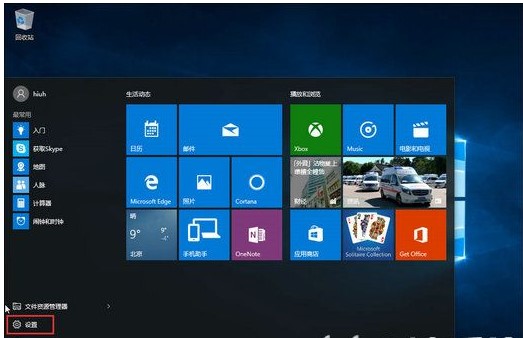
2. Windows Defender“ auf der Einstellungsseite. ;
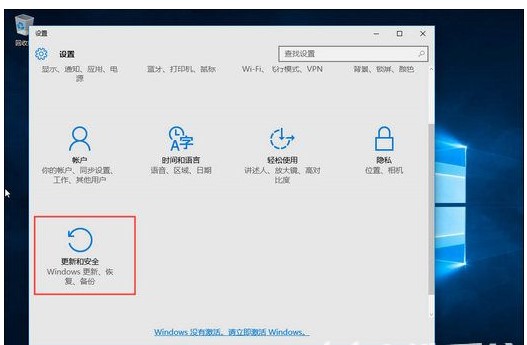
3. Zu diesem Zeitpunkt können Sie sehen, dass der „Echtzeitschutz“ in Windows Defender aktiviert wurde;
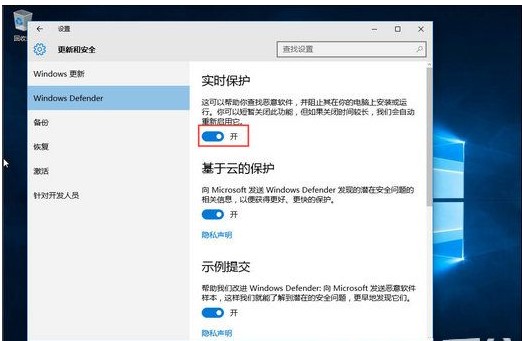
4. Schließen Sie abschließend die Einstellungsseite.
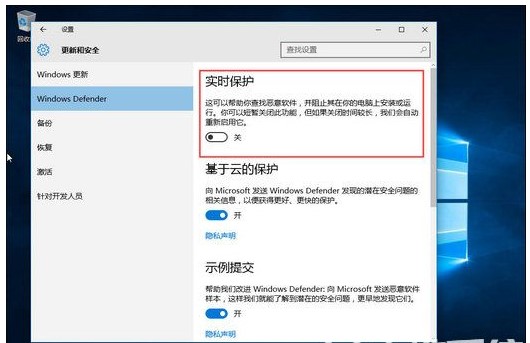
Zusammenfassung: Das Obige ist die Lösung für das Problem, dass das Herunterladen von Anwendungen in Windows 10 immer blockiert ist. Ich hoffe, es kann allen helfen.
Das obige ist der detaillierte Inhalt vonWas soll ich tun, wenn das Herunterladen von Anwendungen in Windows 10 immer blockiert ist?. Für weitere Informationen folgen Sie bitte anderen verwandten Artikeln auf der PHP chinesischen Website!

